Paano ko ikokonekta ang aking telepono sa isang TV sa pamamagitan ng USB?

Ang pinaka-technologically advanced na kagamitan sa telebisyon na may suporta para sa opsyong Smart TV ay isang tunay na biyaya para sa sinumang may-ari ng kagamitan. Hindi ito nakakagulat, dahil gusto ng lahat na panoorin ang kanilang mga paboritong pelikula at programa sa malaking screen. Gayunpaman, maaari mong makuha ang parehong epekto sa pamamagitan ng pagkakaroon lamang ng mga pamilyar na device sa iyong pagtatapon - ang pinakamahalagang bagay dito ay upang maunawaan kung paano maayos na ikonekta ang isang mobile phone sa isang TV receiver gamit ang USB interface.


Ano ang kailangan?
Ang pagkonekta ng isang smartphone sa isang TV receiver sa pamamagitan ng isang USB cable ay napakabilis at madali, dahil ang parehong mga aparato ay kinakailangang nilagyan ng interface na ito. Upang i-synchronize ang iyong smartphone sa iyong TV, kakailanganin mo ang:
- Kable ng USB;
- mobile gadget batay sa Android o anumang iba pang operating system;
- TV na may gumaganang USB connector.
Napakahalaga na tiyakin na ang konektadong gadget at TV repeater ay magkatugma sa isa't isa.
Sa kasong ito, walang mga paghihirap sa karagdagang koneksyon.

Mga tagubilin
Mayroong tatlong pangunahing paraan ng pagkonekta ng telepono sa isang TV receiver:
- koneksyon sa halip na pangunahing elektronikong media - pagkatapos ay posible na maglipat ng data, baguhin ang pangalan, at buksan din ang anumang suportadong mga tala;
- gamit ang isang smartphone bilang isang set-top box - Binibigyang-daan ka ng pagpipiliang ito na gamitin ang system bilang isang player, nagpe-play ng mga pag-record ng video at nagpapakita ng mga larawan sa isang malaking display;
- pagpapatakbo ng mga wireless na interface - dito namin ibig sabihin ang paggamit ng isang remote o lokal na network.



Ang pagkonekta ng cell phone sa isang TV broadcaster sa pamamagitan ng USB interface ay may kasamang ilang simpleng hakbang. Gumamit ng USB cable para ikonekta ang parehong device at tiyaking gumagana ang parehong system - ibig sabihin, i-on ang button na "Start". Gamitin ang remote control upang itakda ang mode na "AV", "Input" o "Source", sa loob nito piliin ang opsyon na "SD-card" o "Phone". Sa ilang segundo, magkakaroon ka ng access sa lahat ng mga file sa iyong mobile phone.
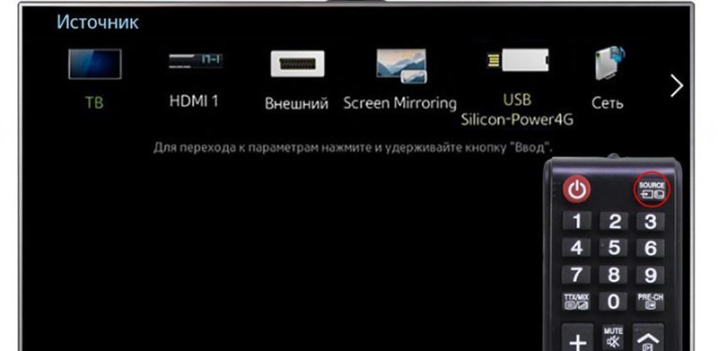
Pakitandaan na maraming mga file system ang hindi sinusuportahan ng receiver OS. Halimbawa, malamang na hindi ka makakapag-play ng file na may extension ng AVI sa karamihan ng mga modernong pag-install. Ang koneksyon ng cable ay may maraming mga pakinabang:
- kakayahang tumugon;
- ang kakayahang makatipid ng lakas ng baterya;
- hindi na kailangan para sa isang koneksyon sa internet;
- ang kakayahang mag-recharge ng gadget.
Gayunpaman, mayroong ilang mga kawalan:
- ilang mga file system sa TV ay nawawala;
- walang posibilidad na maglunsad ng mga laro at mobile application.

Itinuturing din ng ilang mga gumagamit na ang kakulangan ng koneksyon sa Internet ay isang kawalan, dahil sa kasong ito imposibleng manood ng mga pelikula at broadcast online. Karaniwan, ito ang klasikong paraan upang ikonekta ang iyong telepono sa iyong TV. Ito ay napaka-maginhawa upang dalhin ang tulad ng isang cable sa iyo kapag pumunta ka sa bakasyon, halimbawa, sa bahay ng bansa o sa isang bahay ng bansa. Sa kasong ito, ang gumagamit ay hindi kailangang mag-isip tungkol sa mga programa na magpapahintulot sa pagpapares ng aparato, habang ang halaga ng cable ay magagamit sa halos anumang gumagamit - depende sa laki ng kurdon, ang tag ng presyo nito ay nagsisimula sa 150-200 rubles .
Upang mag-synchronize ng TV at mobile phone, hindi sapat na ikonekta ang dalawang device gamit ang USB cable.
Ang plug ay dapat na maipasok sa naaangkop na mga konektor ng kagamitan, at pagkatapos ay magpatuloy sa pagsasaayos ng software. Una, kailangan mong pumunta sa pangunahing menu ng gumagamit ng TV, kung saan kailangan mong pumili ng pinagmulan ng signal gamit ang remote control function. Sa aming kaso ito ay magiging Koneksyon sa USB.


Tiyaking itakda ang mode ng koneksyon sa telepono, sa karamihan ng mga modelo ay mukhang "Paglipat ng data". Kung hindi mo ito gagawin, hindi mo lang magagawang i-play ang mga audio, video file at mga tekstong dokumento. Upang gawin ito, kailangan mong i-slide ang kurtina ng notification pababa gamit ang iyong daliri at piliin ang ninanais mula sa mga iminungkahing opsyon.
Kung pinagana mo ang mode ng pagbabahagi ng screen, kung gayon ang USB channel ay hindi magbibigay ng kinakailangang pag-synchronize, iyon ay, magagawa ng user na i-play ang mga file na na-save sa mobile phone. Gayunpaman, hindi magiging available ang streaming ng mga laro o application. Ang synchronization mode na ito ay may kaugnayan kung kailangan mong tingnan ang mga larawan, larawan at video sa isang malaking screen.


Maaaring ikonekta ang telepono sa TV sa pamamagitan ng USB gamit ang mga espesyal na programa. Karaniwan ang pangangailangan para sa gayong solusyon ay lumitaw kapag ang aparato ay hindi kasama ang mga tradisyonal na uri ng koneksyon sa menu. Upang gawin ito, kailangan mong i-install ang USB Mass Storage (UMS) utility, ang application na ito ay palaging mada-download nang libre mula sa Play Market.
Pakitandaan na eksklusibo itong sinusuportahan para sa Android.
Ang gawain sa paggawa ng mga pagsasaayos sa protocol ng koneksyon ay may kasamang ilang hakbang. Una sa lahat, kinakailangang bigyan ang may-ari ng mga karapatan ng superuser ng kagamitan. Pagkatapos nito, dapat mong i-activate ang UMS application. Maghintay ng 15-20 segundo, pagkatapos nito ay ipapakita ng display ang pangunahing menu. Nangangahulugan ito na sinusuportahan ng gadget ang pagsasama ng mga karapatan ng superuser. Pagkatapos nito ay kinakailangan i-click ang opsyong "Enable USB MASS STORAGE". Sisimulan nito ang function ng drive. Nakumpleto nito ang gawain, dapat mong ikonekta muli ang mobile equipment gamit ang cord at suriin ang system para sa functionality.
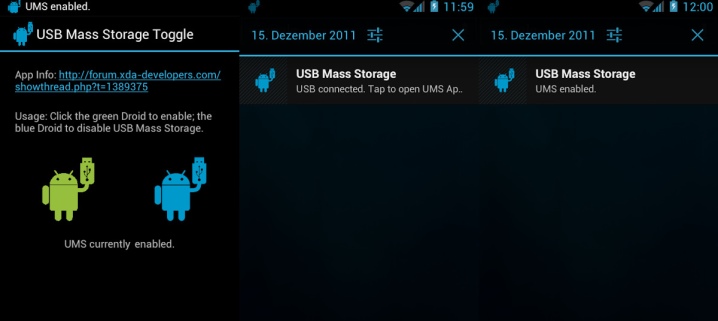
Paano ko ipapakita ang mga nilalaman ng aking telepono?
Maaari mong i-duplicate ang video content ng isang gadget sa isang TV receiver gamit ang espesyal na software - Screen Mirroring. Ganito ang hitsura ng gabay sa koneksyon.
- Ipasok ang menu ng konteksto ng cell phone.
- Mag-click sa block na "Smartphone visibility".
- Simulan ang Screen Mirroring mode sa pamamagitan ng pag-click sa kaukulang icon.
- Pagkatapos nito, dapat mong ibaba ang kurtina na may mga notification at piliin ang icon ng application na responsable para sa pag-dub sa display na "Smart View".
- Susunod, kailangan mong kunin ang remote control ng TV at ipasok ang menu ng user, pagkatapos ay pumunta sa tab na "Screen Mirroring" na lilitaw.
- Sa loob lamang ng ilang segundo, ang pangalan ng tatak ng TV ay ipapakita sa screen ng iyong smartphone - sa sandaling ito kailangan mong mag-click dito at sa gayon ay i-activate ang proseso ng pag-synchronize ng device.
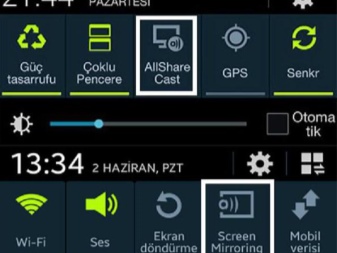
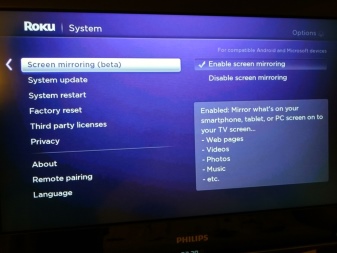
Ang ganitong uri ng koneksyon para sa pagpapakita ng isang larawan sa screen ay pinakamainam dahil sa paggamit na ito ang smartphone ay sisingilin sa parehong paraan tulad ng sa ilang iba pang mga kaso kapag gumagamit ka ng isang cell phone sa halip na isang memory drive.
Mga posibleng problema
Minsan ang isang sitwasyon ay lumitaw kapag, sa proseso ng pagkonekta ng isang mobile phone sa isang TV, ang mga may-ari ng kagamitan ay nahaharap sa katotohanan na ang receiver ay hindi nakikita ang smartphone. Kadalasan, nangyayari ang isa sa mga sumusunod na pagkakamali:
- hindi mahanap ng TV ang smartphone;
- ang smartphone ay hindi naniningil mula sa TV receiver;
- ang pagtingin ay magagamit ng eksklusibo para sa mga litrato.

Kung hindi napansin ng TV ang smartphone, malamang na ang problema ay nasa pagpipilian ng pagpapares. Para sa mga smartphone na tumatakbo sa Android at IOS OS, mayroong sariling opsyon para sa pagpili ng uri ng koneksyon. Upang i-set up ang gustong mode para sa Android, kailangan mo ang sumusunod.
- Ikonekta ang mobile.Pagkatapos nito, makikita mo ang icon ng operating mode sa itaas.
- Susunod, kailangan mong tawagan ang tuktok na menu at piliin ang opsyong "Mag-charge sa pamamagitan ng USB".
- Piliin ang block na "File Transfer".
Kung nakikipag-usap ka sa isang mas lumang firmware, ang pag-access ay bukas lamang para sa paglilipat ng mga larawan o para lamang sa pag-charge. Tandaan ang nuance na ito.
Kung hindi tinukoy ang kinakailangang uri ng paglilipat ng data, subukang gamitin ang "Camera (PTP)" mode. Ang parehong mga pagpipilian ay nagbibigay ng isang magandang pagkakataon upang tingnan ang mga larawan, habang ang mga pag-record ng video at audio ay hindi magagamit para sa pagtingin. Nangyayari na ang kinakailangang menu ay hindi nagbubukas. Sa kasong ito, ito ay mas mahusay na sa una ay ikonekta ang smartphone sa isang laptop o personal na computer. Pagkatapos nito, kakailanganing itakda muli ng user ang naaangkop na mode pagkatapos muling kumonekta sa TV receiver.
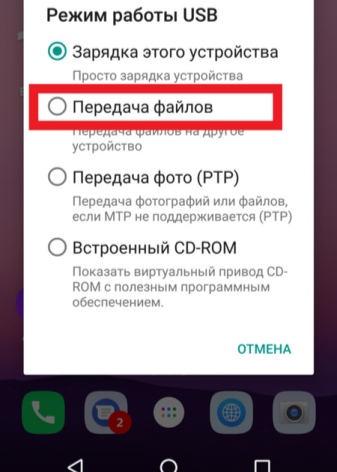
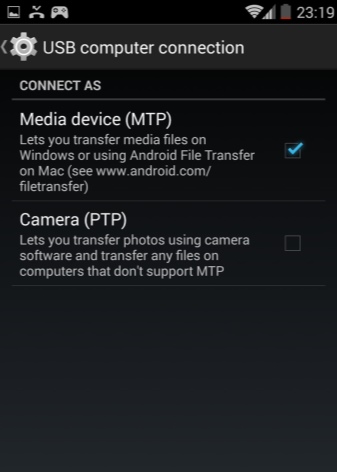
Ang pag-setup ng koneksyon para sa mga smartphone na may IOS OS ay isinasagawa alinsunod sa mga sumusunod na tagubilin. Kung gagamitin mo ang direktang koneksyon ng IOS device, ang device lang ang sisingilin.
Kapag gumagamit ng isang IPhone o isang iPad, kinakailangan ang isang adaptor - ang built-in na converter nito ay magbibigay-daan sa iyo upang ikonekta ang mga kagamitan gamit ang isang AV adapter.
Ikonekta ang adapter sa isang TV-translator sa pamamagitan ng isang regular na charging cable. Ang kabilang panig ng adaptor ay dapat na konektado sa isang wire sa connector na matatagpuan sa gilid o sa likod ng panel ng TV. Sa remote control, i-click ang "Source", tukuyin ang "HDMI number", depende ito sa kabuuang bilang ng mga konektor sa kagamitan. Pagkatapos ng ilang tatlo, lalabas ang entry sa display.
Kung hindi mo maikonekta ang iyong smartphone sa TV, kailangan mong gawin ang mga sumusunod na hakbang. Tiyaking nakakonekta ang parehong device sa parehong access point. Kung hindi ito ang kaso, kailangan mong magtatag ng tamang koneksyon sa isang pinagmulan.


Suriin ang cable na ginamit para sa koneksyon - hindi ito dapat masira. Siyasatin ang kondisyon ng kurdon at mga port nang malapit hangga't maaari.
Kung napansin mo ang anumang pinsala na nakikita ng mata, dapat palitan ang wire - Maaari kang bumili ng karaniwang cable sa anumang appliance sa bahay at tindahan ng electronics, gayundin sa isang tindahan ng komunikasyon. Pagkatapos ay subukang itatag muli ang koneksyon.
Posible na kapag kumokonekta, na-activate mo ang maling operating mode. Minsan ang smartphone ay awtomatikong paganahin ang MTP (Media Transfer Protocol) na opsyon. Sa kasong ito, sa oras ng pagkonekta sa mga device, dapat mong baguhin ang mode sa "PTP" o "USB device", at pagkatapos ay subukang simulan muli ang power.
Suriin kung sinusuportahan ng TV ang format ng file na iyong pinili. Nangyayari na ang mga dokumento ay hindi nagbubukas dahil sa kakayahang pagsamahin ang mga format ng dokumento at ang mga kakayahan ng TV. Ang listahan ng mga format na maaaring suportahan ng receiver ay palaging makikita sa manwal ng gumagamit. Kung ang sa iyo ay wala sa kanila, kung gayon kailangan mong mag-download mula sa anumang converter program, i-install ito at i-convert ang format ng dokumento sa isang angkop.
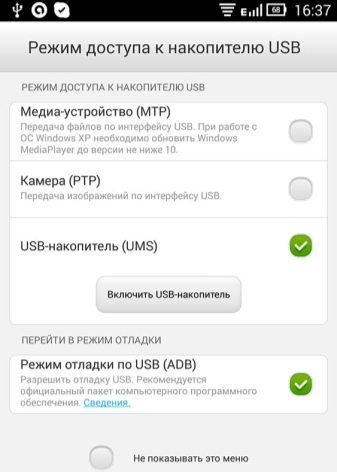
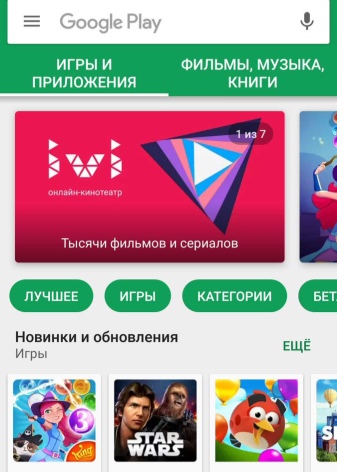
Ang problema ay maaaring dahil sa isang malfunction ng mga konektor sa receiver ng telebisyon mismo. Tiyaking suriin ang katayuan ng mga USB interface sa housing ng unit.
Kung mapapansin mo ang anumang panlabas na pinsala, kung gayon kailangan mong makipag-ugnayan sa service center - Hindi malamang na makayanan mo ang gayong pagkasira sa iyong sarili. Bilang huling paraan, maaari kang bumili ng adaptor at subukang ikonekta ang USB cable sa pamamagitan ng ibang port. Kung pagkatapos ng lahat ng mga hakbang na ito ay hindi ka pa rin makapaglipat ng mga file sa TV sa pamamagitan ng USB, dapat kang maghanap ng mga alternatibong opsyon.
Sa aming artikulo, tinakpan namin ang mga tanong kung paano mo maikokonekta ang isang mobile phone sa isang TV sa pamamagitan ng USB at ipakita ang imahe sa isang malaking screen. Umaasa kami na sa tulong ng aming mga tagubilin, kahit na ang isang tao na walang karanasan sa teknolohiya at electronics ay makakayanan ang gawain.Ginagabayan ng mga algorithm sa itaas, maaari mong palaging ikonekta ang parehong mga aparato upang higit pang makita ang mga nilalaman ng iyong smartphone sa malaking screen at tamasahin ang kalidad ng audio at video.
Para sa impormasyon kung paano ikonekta ang iyong telepono sa isang TV sa pamamagitan ng USB, tingnan ang video sa ibaba.













Matagumpay na naipadala ang komento.